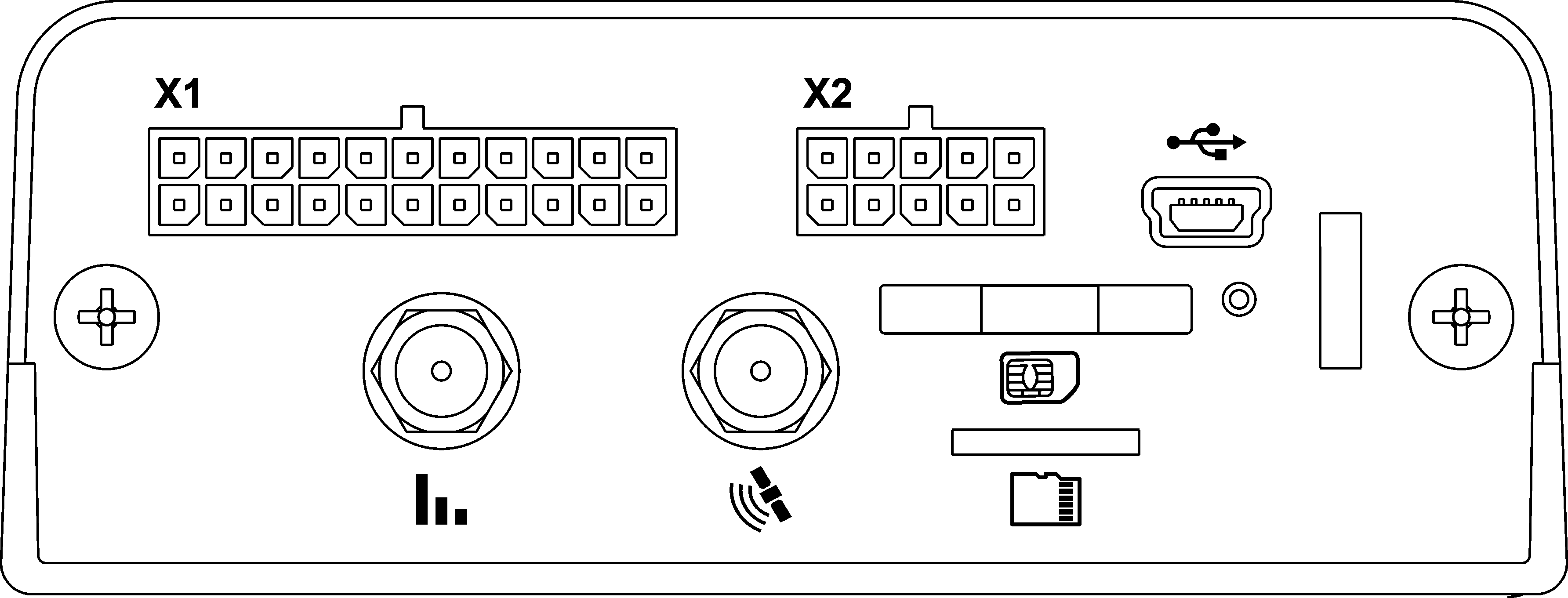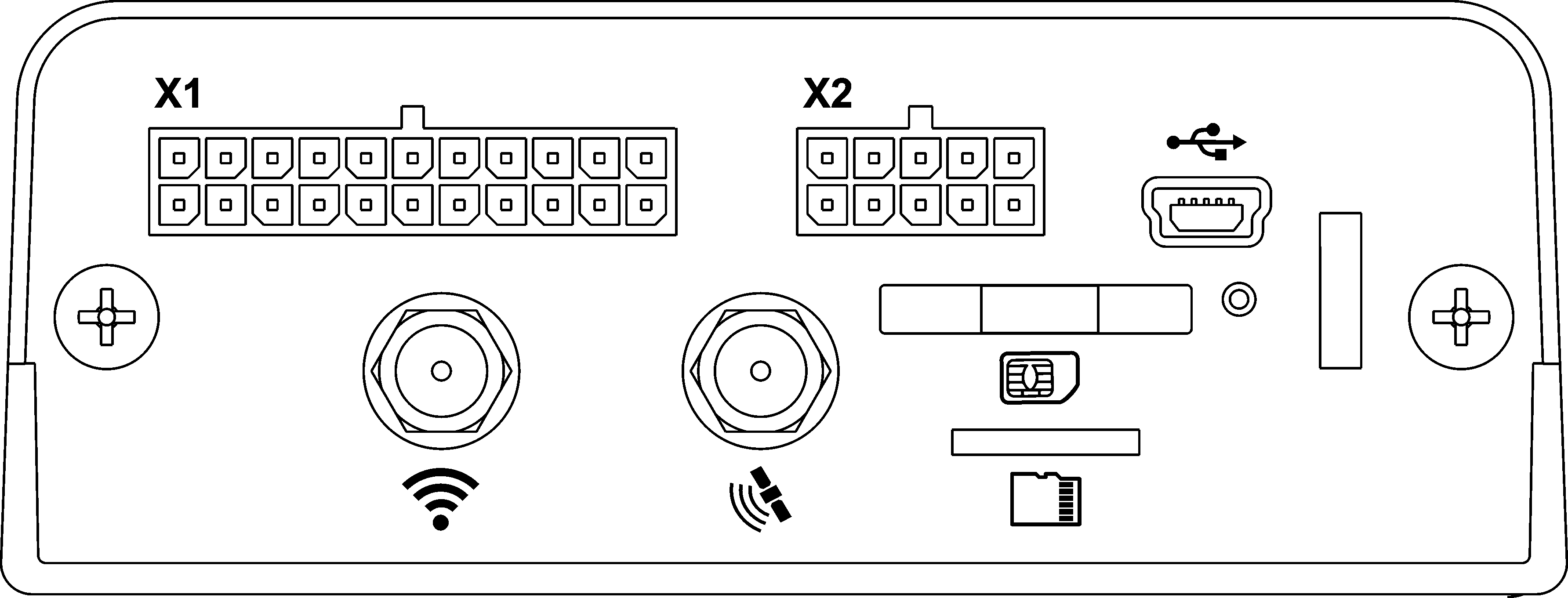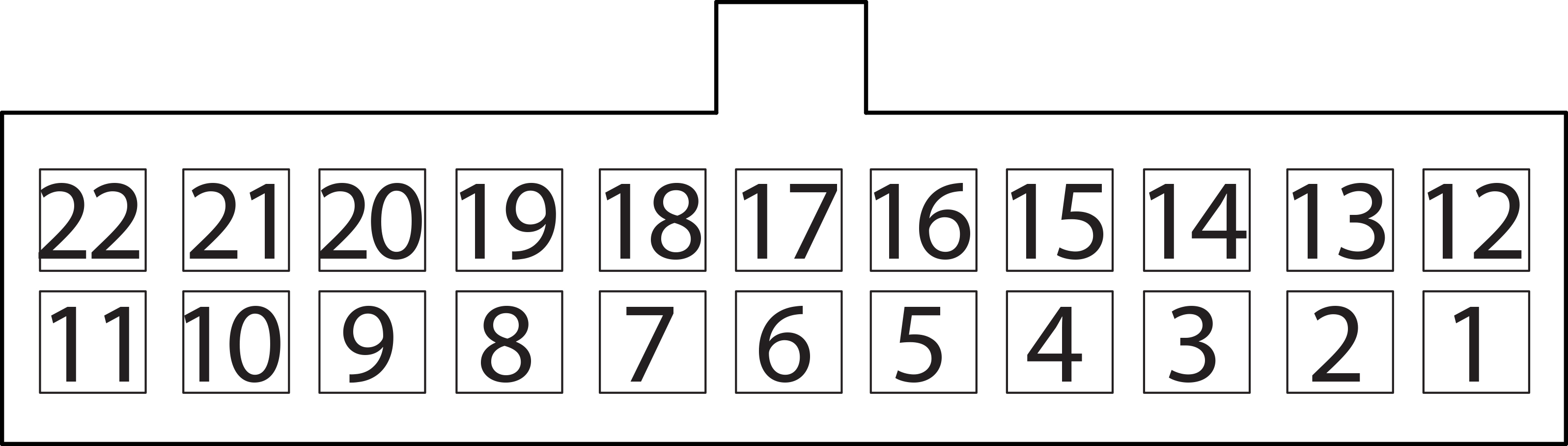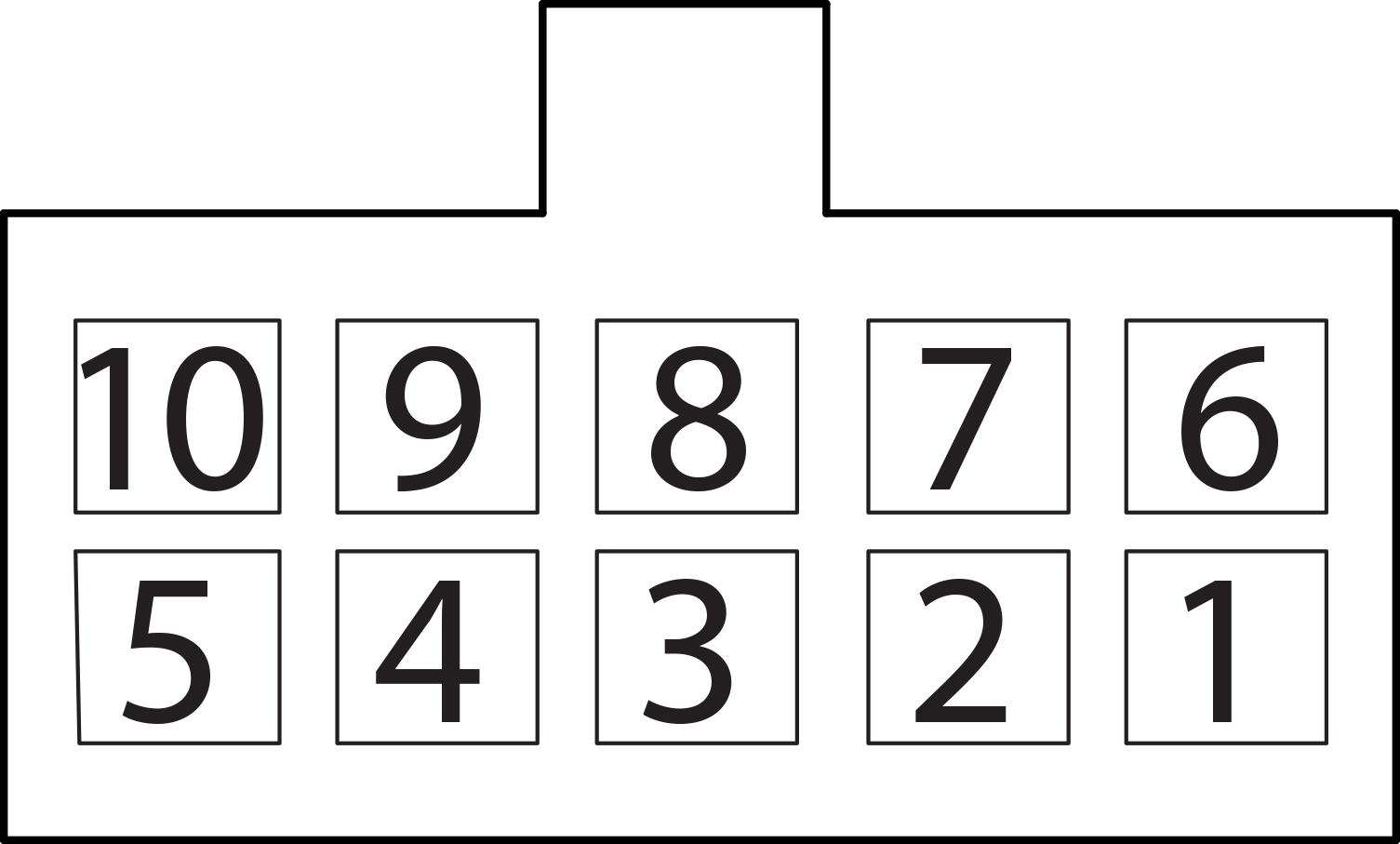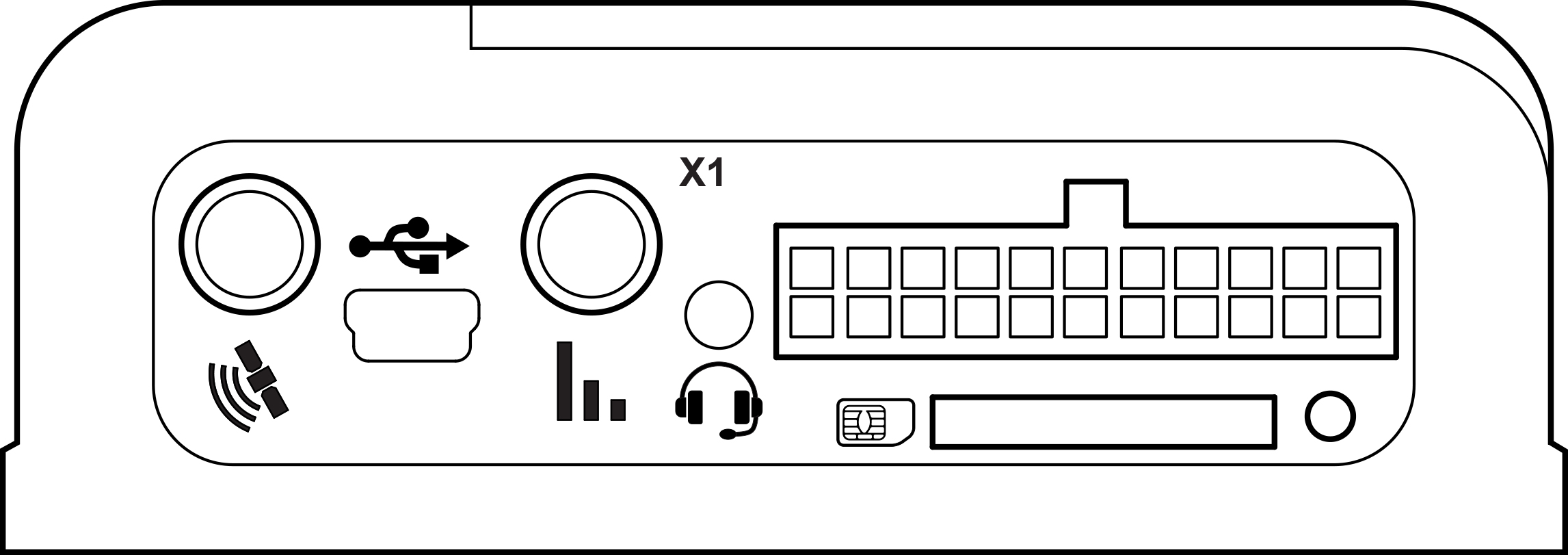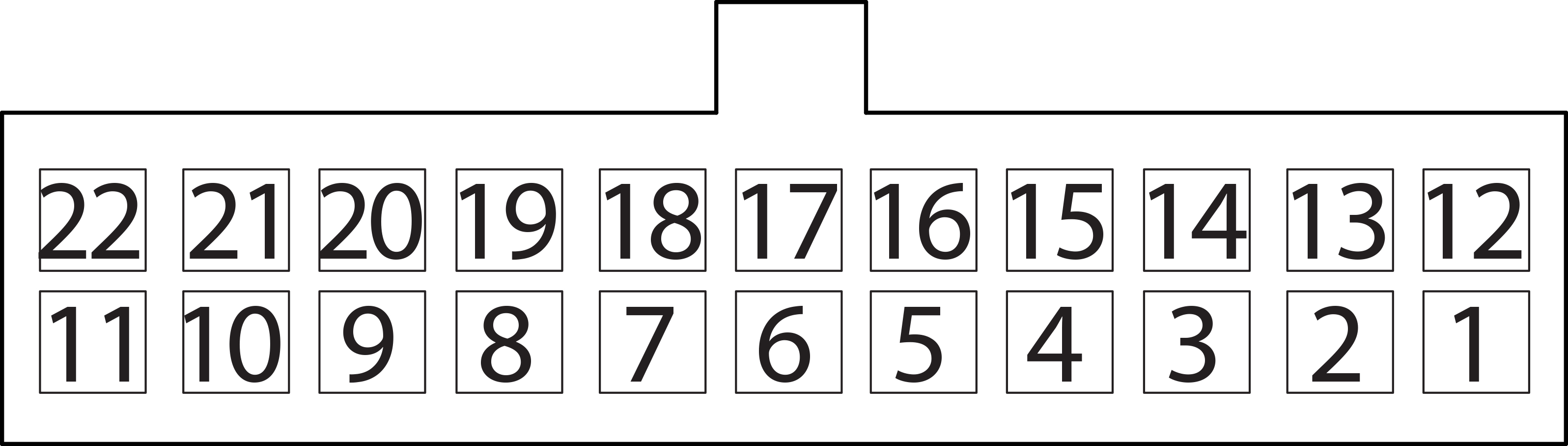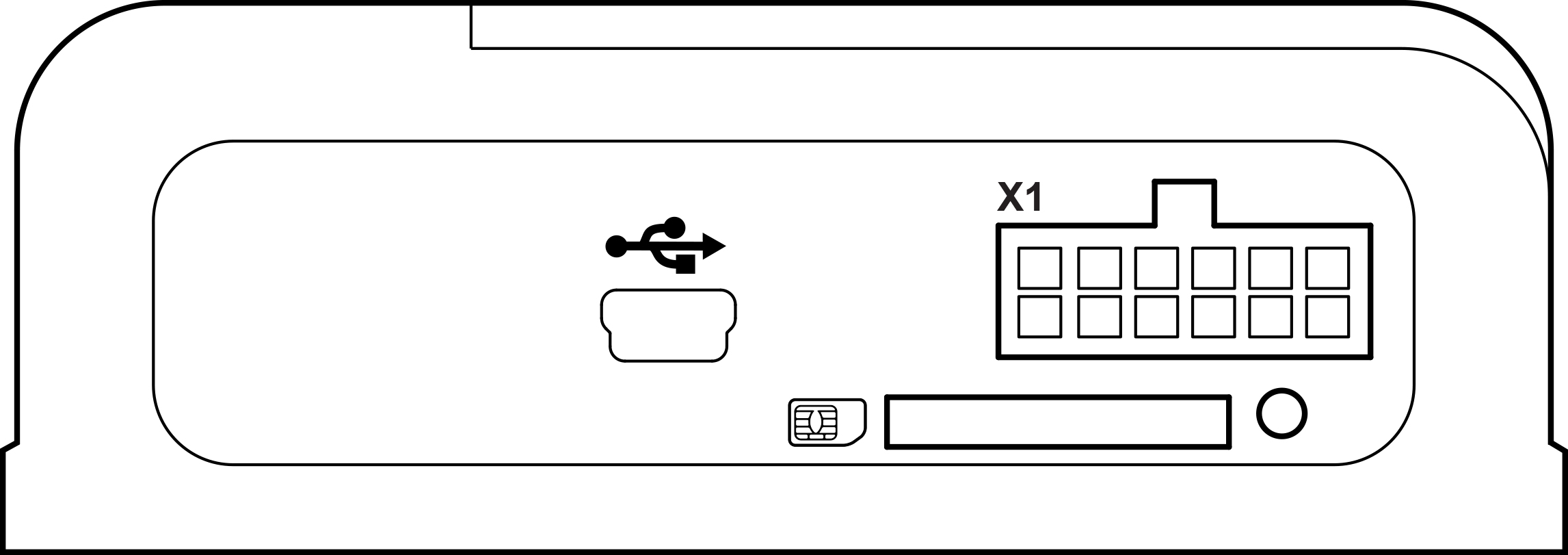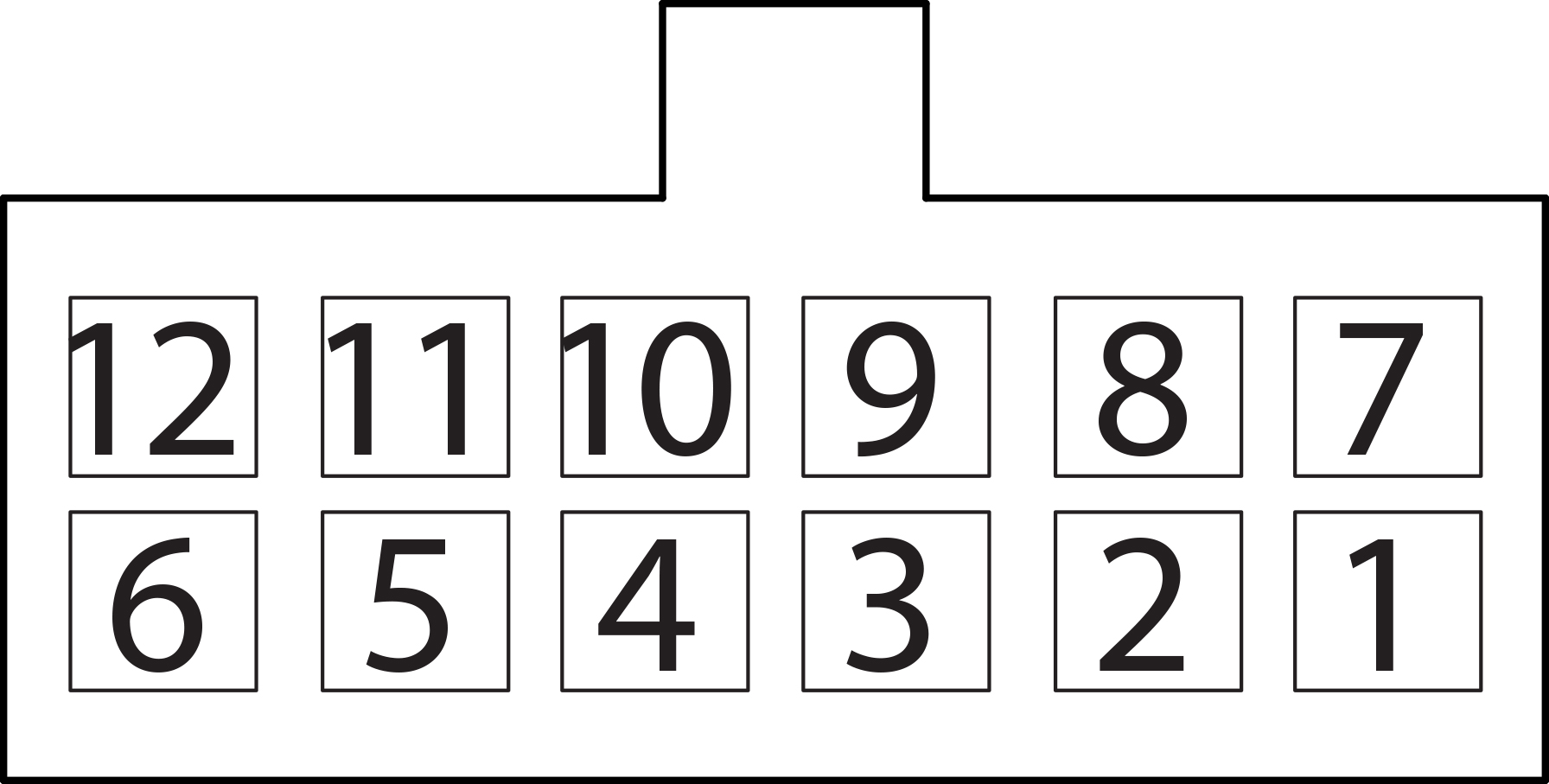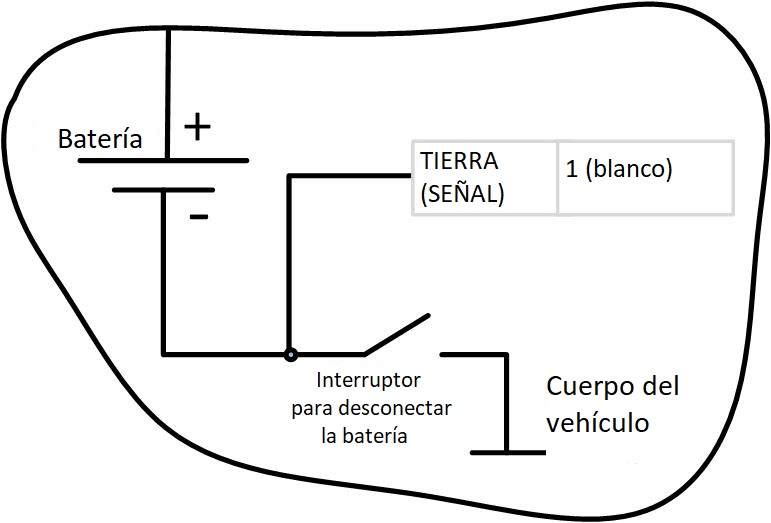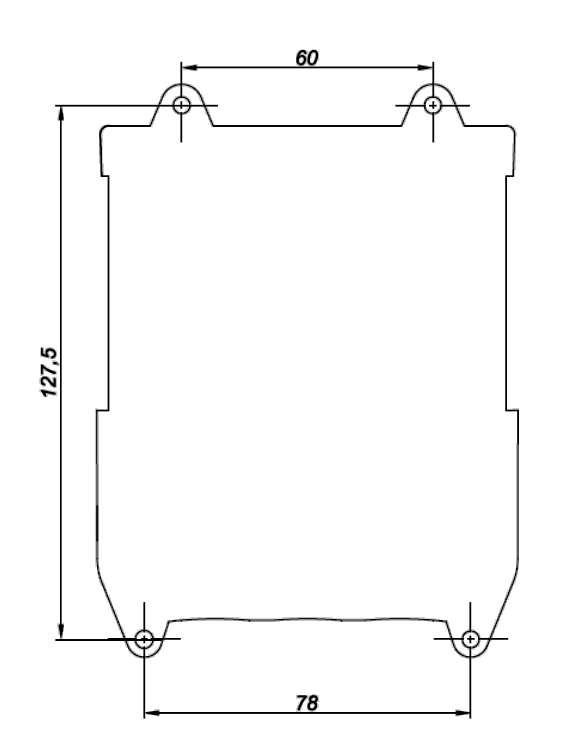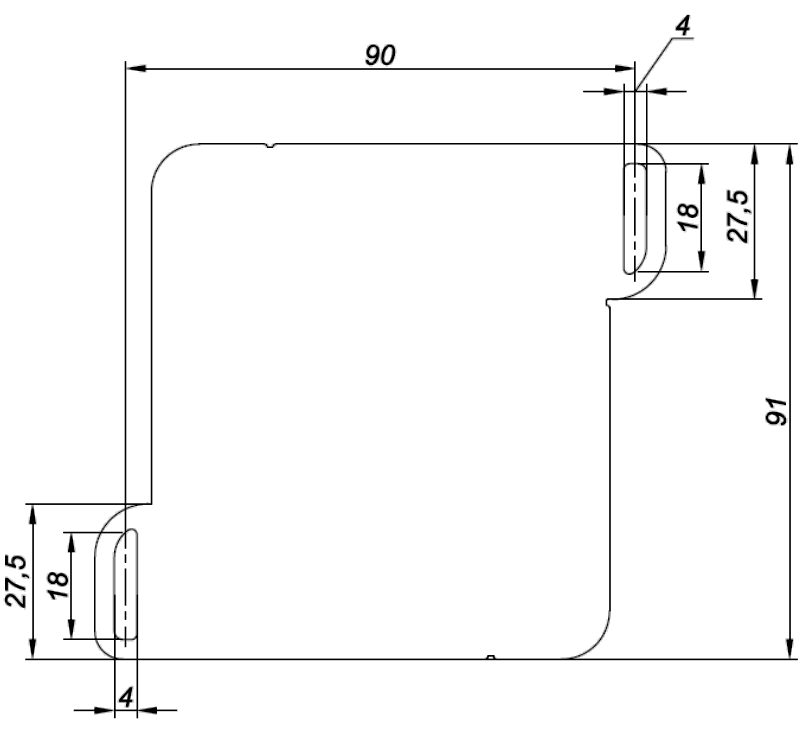Instalación
Inserción de la tarjeta SIM
Antes de insertar la tarjeta SIM, desactive la solicitud de PIN en el momento de la activación. Para este fin, inserte la tarjeta en cualquier teléfono celular y desactive la solicitud de PIN, según las instrucciones de funcionamiento del teléfono celular.
- Con un objeto de punta, presione el botón en el panel frontal de la terminal. El sujetador de la tarjeta SIM se deslizará hacia afuera
- Retire el soporte de la tarjeta SIM desde las ranuras de conexión e inserte la tarjeta SIM en él con las piezas de contacto hacia arriba
- Inserte la tarjeta SIM en las ranuras de conexión:
La instalación de tarjetas SIM está disponible bajo pedido personalizado.
Segunda tarjeta SIM e inserción de tarjeta SD para Optim
- Desenrosque los dos tornillos de fijación de la carcasa de la terminal
- Remueva la parte superior del cuerpo
- Inserte una tarjeta miniSD en la ranura provista para la tarjeta SD
- Introduzca la segunda tarjeta SIM en la ranura como se muestra en la figura:
Asignación de conexiones del conector
Terminales Profi Omnicomm:
Terminales Wi-Fi Omnicomm Profi:
Conector X 1:
| Nº de pin | Nombre de señal | Designación | Color del alambre en el cable |
|---|---|---|---|
| 1 | Tierra (negativo) para fuente de alimentación | Tierra (señal) | Blanca |
| 2 | Tierra (negativo) para fuente de alimentación | Tierra (energía) | Blanca |
| 3 | Botón de pánico | Botón de pánico | Blanco-rojo |
| 4 | Entrada universal 2 | Entrada 2 | Negro-blanco |
| 5 | Entrada universal 4 | Entrada 4 | Negro-amarillo |
| 6 | Entrada RPM | Tacómetro | Azul oscuro |
| 7 | Salida controlada 2 | Salida 2 | Amarillo-azul oscuro |
| 8 | Línea RX RS-232 | RS-232 RX | Rosado |
| 9 | Línea B RS-485 No.2 | B RS-485 №2 | Negro-azul |
| 10 | Línea B RS-485 No.1 | B RS-485 №1 | Azul-blanco |
| 11 | CAN L | CAN L | Morado-blanco |
| 12 | Tensión de alimentación del vehículo | Energía | Roja |
| 13 | Llave de contacto IGN | IGN | Amarillo |
| 14 | GSM Activation Button | GSM | Verde-negro |
| 15 | Entrada universal 1 | Entrada 1 | Negro |
| 16 | Universal entrada 3 | Entrada 3 | Negro-rojo |
| 17 | iButton+ | iButton+ | Rosado-rojo |
| 18 | Salida controlada 1 | Salida 1 | Amarillo-rojo |
| 19 | Línea TX RS-232 | RS-232 TX | Gris |
| 20 | Línea A RS-485 №2 | A RS-485 №2 | Blanco-verde |
| 21 | Línea A RS-485 №1 | A RS-485 №1 | Naranja-blanco |
| 22 | CAN Н | CAN Н | Morado-naranja |
Conector Х2:
| Nº de pin | Nombre de señal | Designación | Color del alambre en el cable |
|---|---|---|---|
| 1 | Micrófono- | Micrófono- | Verde-amarillo |
| 2 | Altavoz- | Altavoz- | Gris-amarillo |
| 3 | Tierra | GND | Blanco |
| 4 | Entrada universal 5 | Entrada 5 | Verde |
| 5 | Tierra | GND | Blanco |
| 6 | Micrófono+ | Micrófono+ | Verde-rojo |
| 7 | Altavoz+ | Altavoz+ | Gris-rojo |
| 8 | iButton- | iButton- | Rosado-azul |
| 9 | Entrada universal 6 | Entrada 6 | Morado |
| 10 | Fuente de alimentación PWR LLS de sensor | PWR LLS | Marrón |
Terminal Omnicomm Optim
Conector Х1:
| Nº de pin | Nombre de señal | Designación | Color del alambre en el cable |
|---|---|---|---|
| 1 | Tierra (negativo) para fuente de alimentación | Tierra (señal) | Blanca |
| 2 | Tierra (negativo) para fuente de alimentación | Tierra (energía) | Blanca |
| 3 | Botón de pánico | Botón de pánico | Blanco-rojo |
| 4 | Entrada universal 2 | Entrada 2 | Negro-blanco |
| 5 | Entrada universal 4 | Entrada 4 | Negro-amarillo |
| 6 | Entrada RPM | Tacómetro | Azul oscuro |
| 7 | Salida controlada 2 | Salida 2 | Amarillo-azul oscuro |
| 8 | Línea RX RS-232 | RS-232 RX | Rosado |
| 9 | Línea B RS-485 №2 | B RS-485 №2 | Negro-azul |
| 10 | Línea B RS-485 №1 | B RS-485 №1 | Azul-blanco |
| 11 | CAN L | CAN L | Morado-blanco |
| 12 | Tensión de alimentación del vehículo | Energía | Roja |
| 13 | Entrada universal | IGN | Amarillo |
| 14 | Botón de activación GSM | GSM | Verde-negro |
| 15 | Salida controlada 1 | Salida 1 | Negro |
| 16 | Universal entrada 3 | Entrada 3 | Negro-rojo |
| 17 | iButton+ | iButton+ | Rosado-rojo |
| 18 | Salida controlada 1 | Salida 1 | Amarillo-rojo |
| 19 | Línea TX RS-232 | RS-232 TX | Gris |
| 20 | Línea A RS-485 №2 | A RS-485 №2 | Blanco-verde |
| 21 | Línea A RS-485 №1 | A RS-485 №1 | Naranja-blanco |
| 22 | CAN Н | CAN Н | Morado-naranja |
Terminal Omnicomm Smart
Conector Х1:
| Nº de pin | Nombre de señal | Designación | Color del alambre en el cable |
|---|---|---|---|
| 1 | Tierra (negativo) para fuente de alimentación | Tierra (señal | Blanco |
| 2 | Entrada RPM | Tacómetro | Azul oscuro |
| 3 | No se utiliza | Cable Neutral | |
| 4 | No se utiliza | Cable Neutral | |
| 5 | Línea B RS-485 LLS | B RS-485 LLS | Azul-blanco |
| 6 | CAN L | CAN L | Morado-blanco |
| 7 | Tensión de alimentación del vehículo | Energía | Roja |
| 8 | Llave de contacto | IGN | Amarillo |
| 9 | Entrada universal 1 | Entrada 1 | Negro |
| 10 | No se utiliza | Cable Neutral | |
| 11 | Línea A RS-485 LLS | A RS-485 LLS | Naranja-blanco |
| 12 | CAN Н | CAN Н | Morado-naranja |
Colocación protector de inserción para Optim
El protector de inserción se coloca después de insertar las tarjetas SIM, configurar la terminal y antes de la conexión del conector del cable de montaje y las antenas.
1. Retire la capa protectora de la pieza
2. Instale con cuidado la pieza protectora en el cuerpo de la terminal
No se podrá reinstalar la pieza protectora
3. Utilice sellador de silicona o adhesivo termofusible en los puntos de salida del conector del cable de montaje
Fuente de alimentación y llave de contacto
Conecte Omnicomm Profi, terminales Profi Wi-Fi según los esquemas sin interruptor de desconexión de la batería:
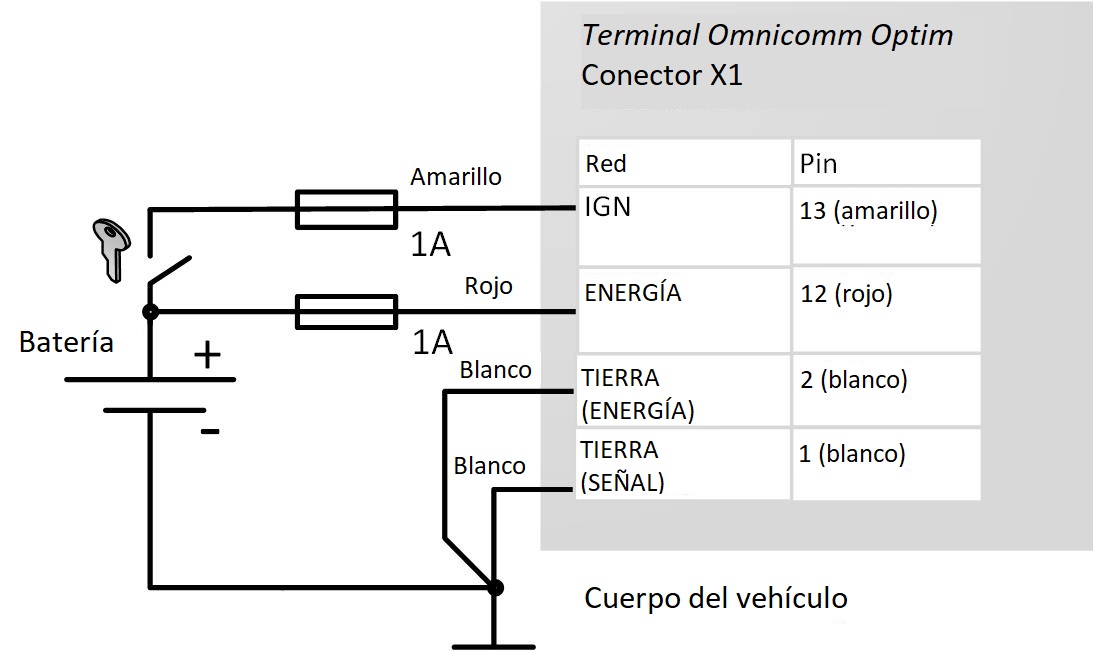
después del interruptor de desconexión de la batería:
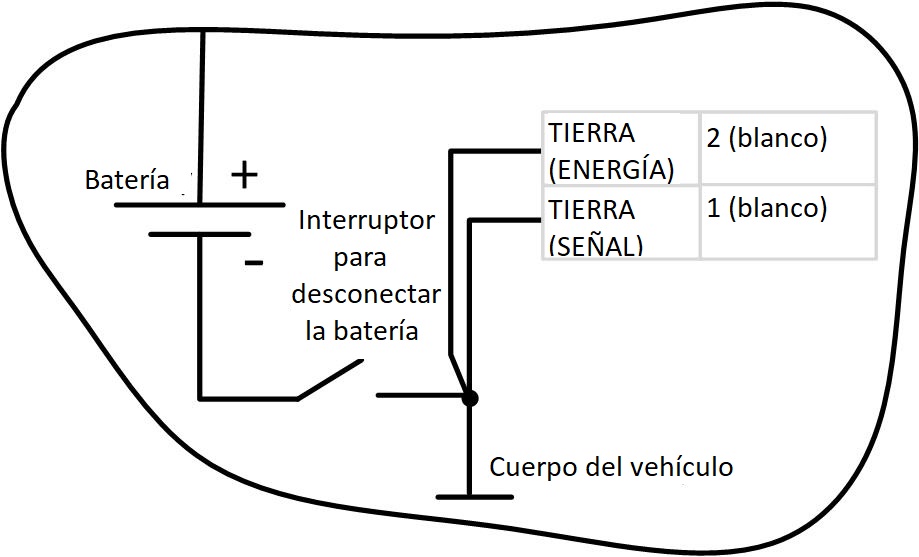
antes del interruptor de desconexión de la batería:
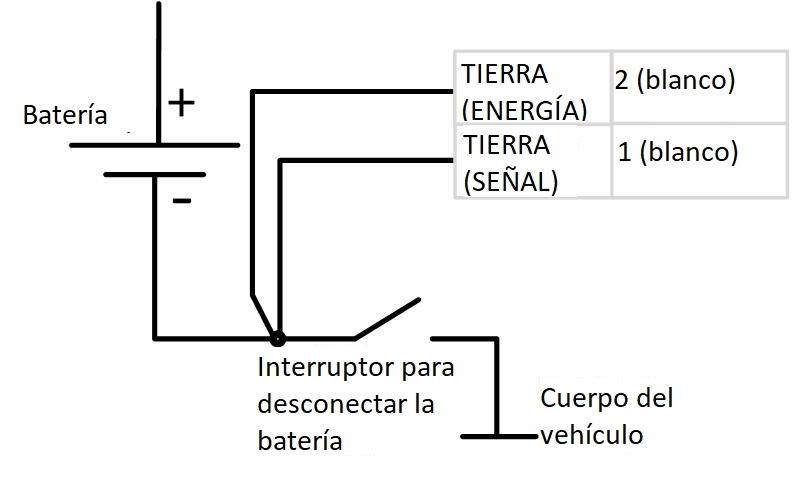
Conecte las terminales Omnicomm Optim según los esquemas sin interruptor de desconexión de la batería:
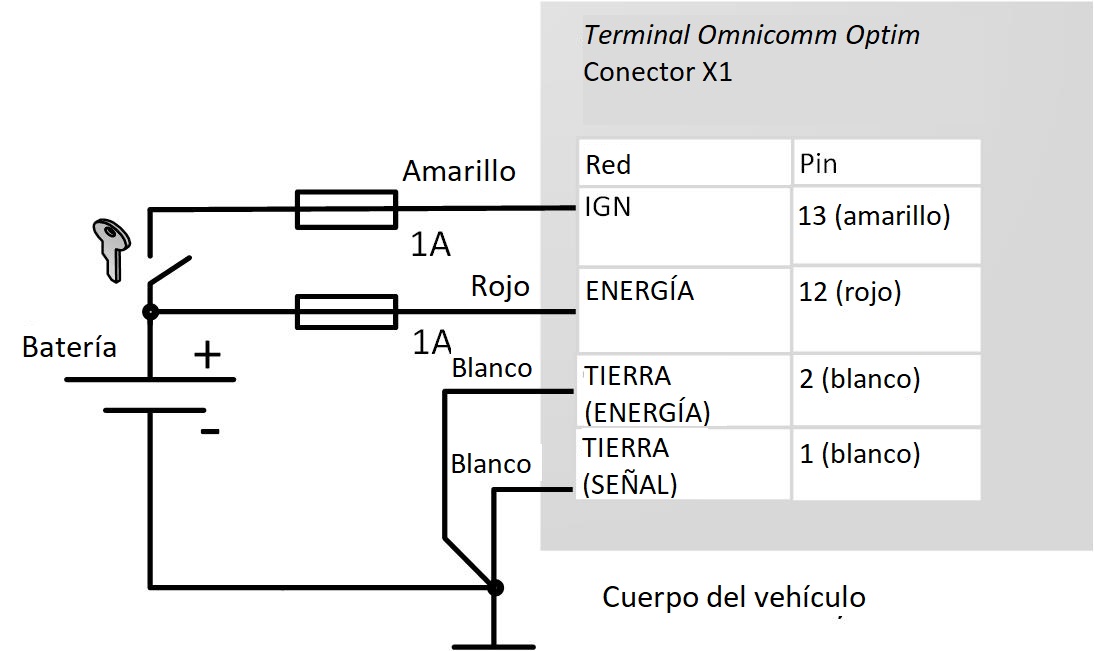 después del interruptor de desconexión de la batería:
después del interruptor de desconexión de la batería:
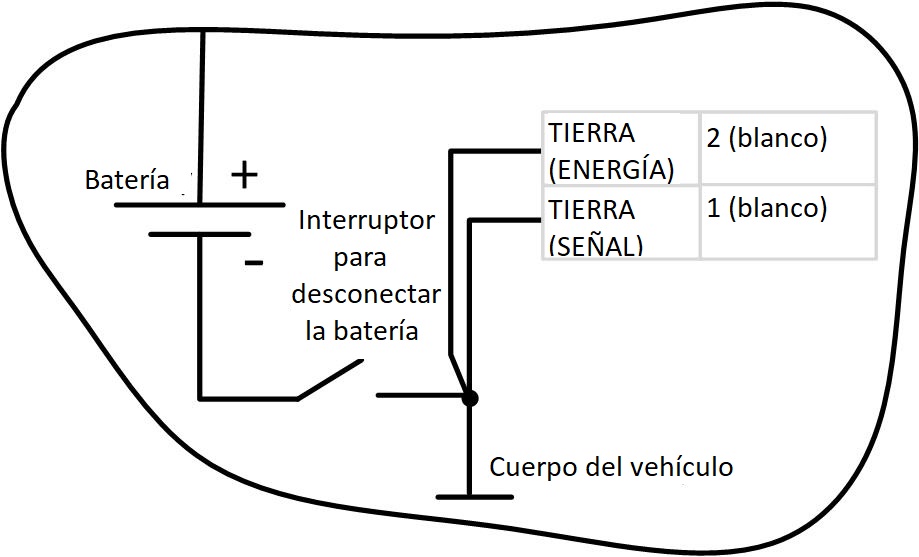
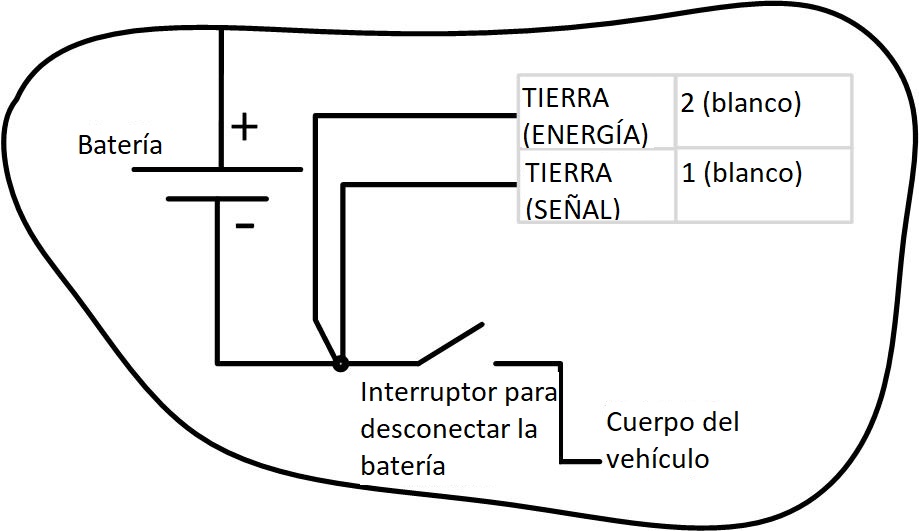
Conecte las terminales Omnicomm Smart según los esquemas sin interruptor de desconexión de la batería:
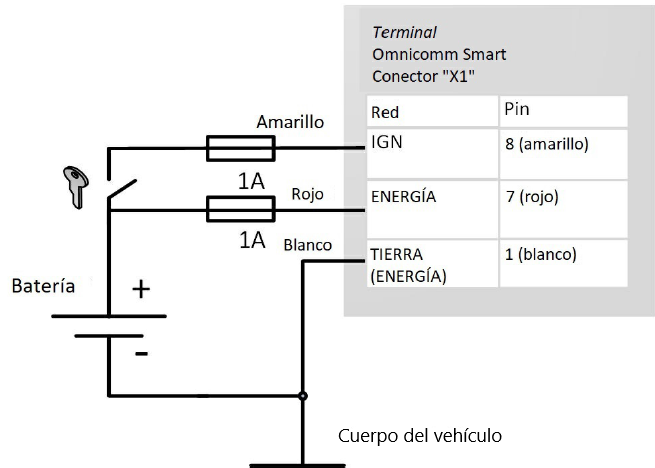 después del interruptor de desconexión de la batería:
después del interruptor de desconexión de la batería:
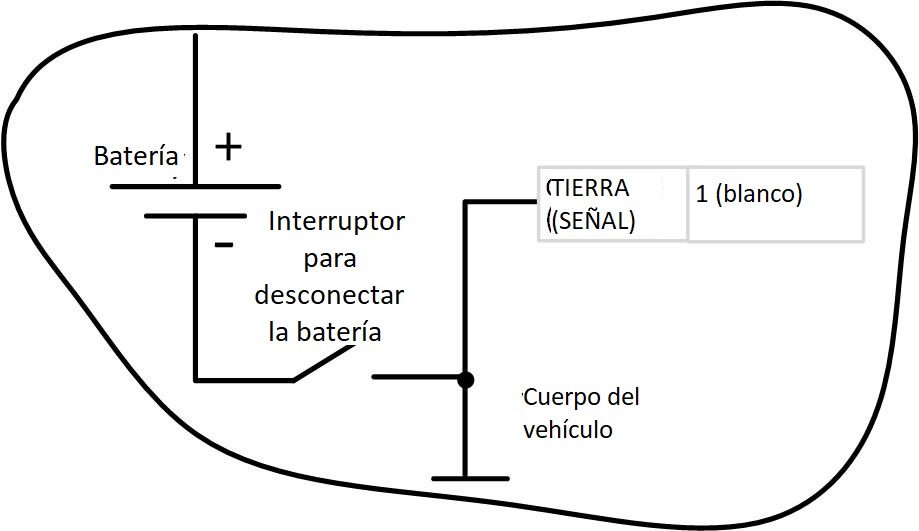
Terminal
La terminal Omnicomm se instalará en la cabina del vehículo o en las cajas de luz especialmente equipadas en el vehículo con protección ante la precipitación atmosférica.
Taladre 4 orificios de montaje Ø4 mm.
Para terminales Omnicomm Profi, Profi Wi-Fi:
Para las terminales Omnicomm Optim y Smart:
Instale la terminal y fijar con los tornillos autorroscantes.
Antenas
Elija el lugar donde se instalarán las antenas según la longitud del cable de la antena.
Se recomienda instalar una antena GLONASS/GPS en el techo del vehículo. La antena GLONASS/GPS debe instalarse en una superficie metálica. Se permite la instalación en una superficie no metálica con fijación en la superficie con pegamento.
Se permite la instalación de la antena GLONASS/GPS dentro del vehículo, en un lugar que proporcione una buena cobertura de campo de radio. Cuando se instala dentro del vehículo, la ubicación debe realizarse solo en una superficie horizontal, y es imprescindible verificar la calidad de recepción de señal de los satélites GLONASS/GPS.
Las antenas se deben de instalar en el interior de la cabina del vehículo en una superficie plana.
La distancia desde las antenas a cualquier superficie metálica (excepto para la superficie de instalación) no debe ser menos de 50 mm.
Sitio de instalación de antenas recomendado: parabrisas del vehículo o en el lado interior del panel frontal de plástico del vehículo.
- Desengrase la superficie del sitio de instalación
- Retire la capa protectora de la cinta adhesiva de doble cara sobre la superficie de la antena
- Conecte la antena con el lado adhesivo sobre el sitio de instalación
- Sujete la antena mientras se esté pegando el adhesivo